728x90
반응형
SMALL

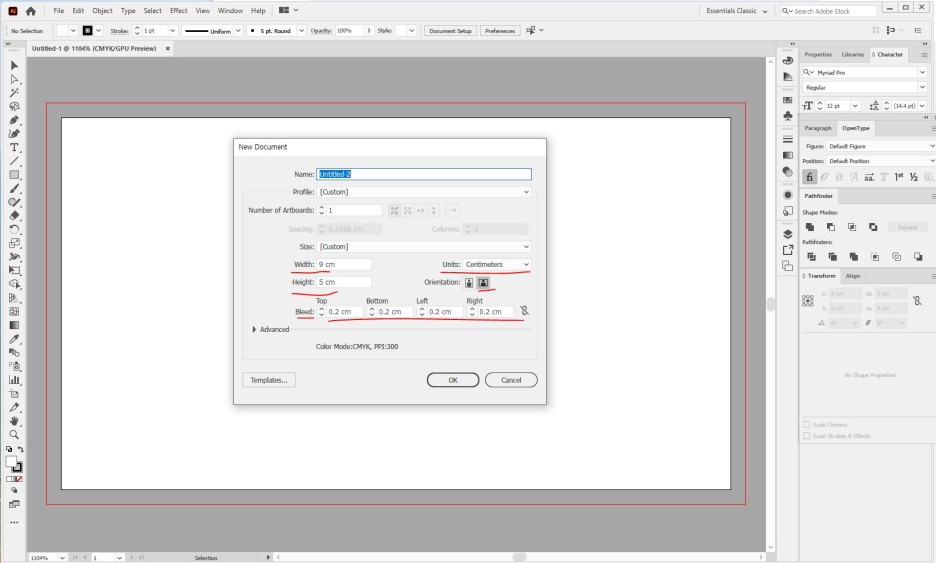
파일에서 메뉴를 클릭해 새창을연다음 명함사이즈인 가로를 9cm 세로를 5cm로 설정하고 재단선 Bleed 를 전부 0.2cm로 지정합니다 그다음 가로로 설정 하고 ok를 선택합니다
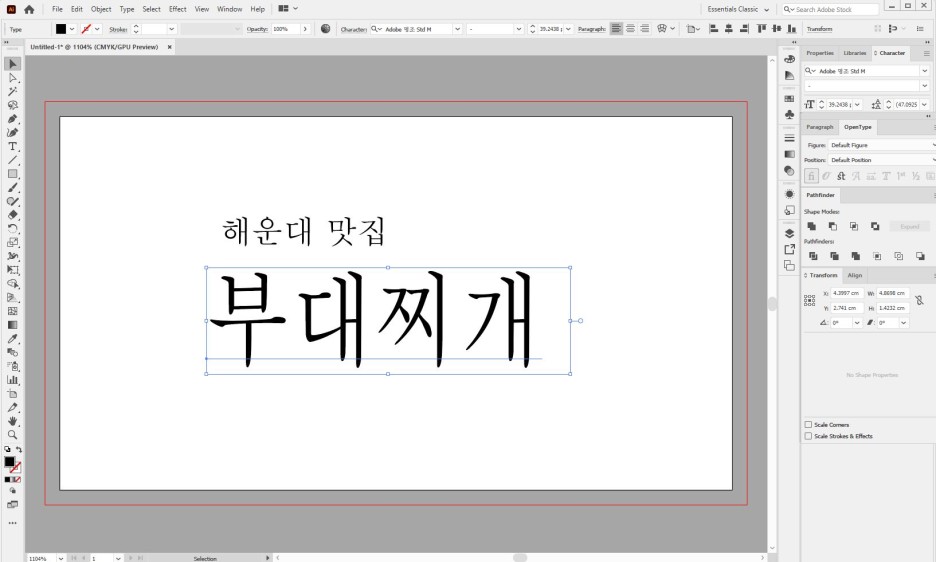
타입툴로 텍스트를 입력합니다.
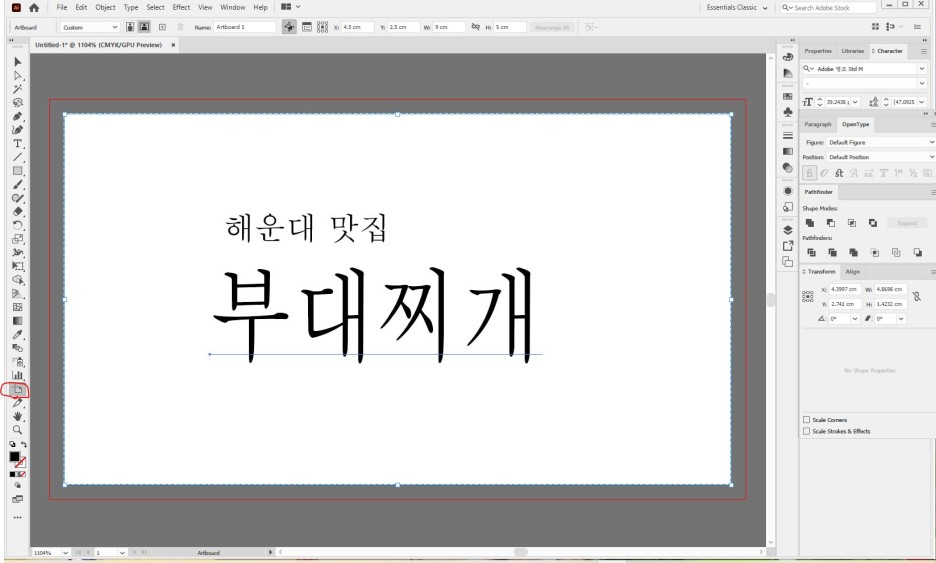
뒷면작업을 위해 아트보드툴 을 선택해서 복사합니다
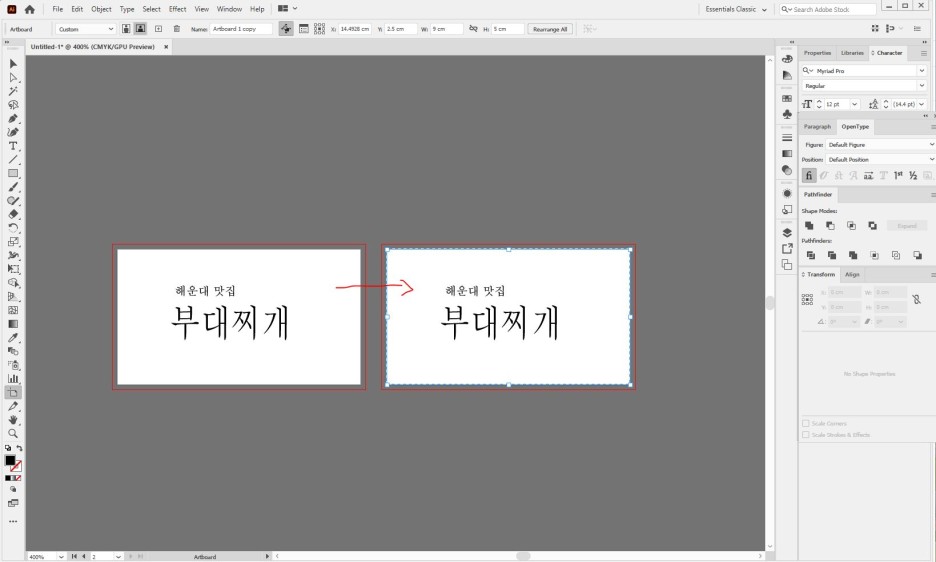
작업창을 선택하고 ALT키와shift키를 동시에 클릭해서 오른쪽 수평으로 복사한다
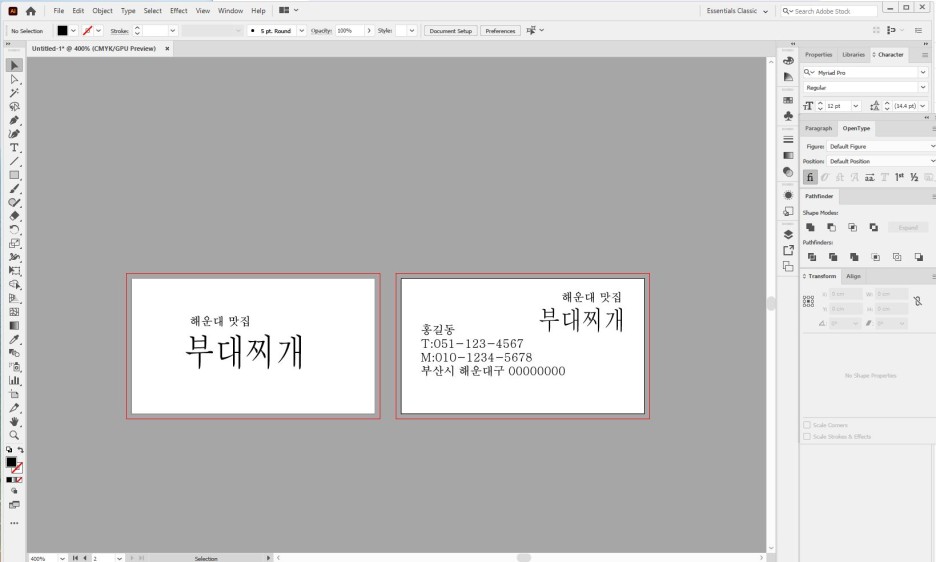
타입툴로 원하는 텍스트를 오른쪽과 왼쪽을 입력하고 적당한
간격으로 배치를 합니다
앞면과 뒷면을 만들어 배치하는 것입니다.
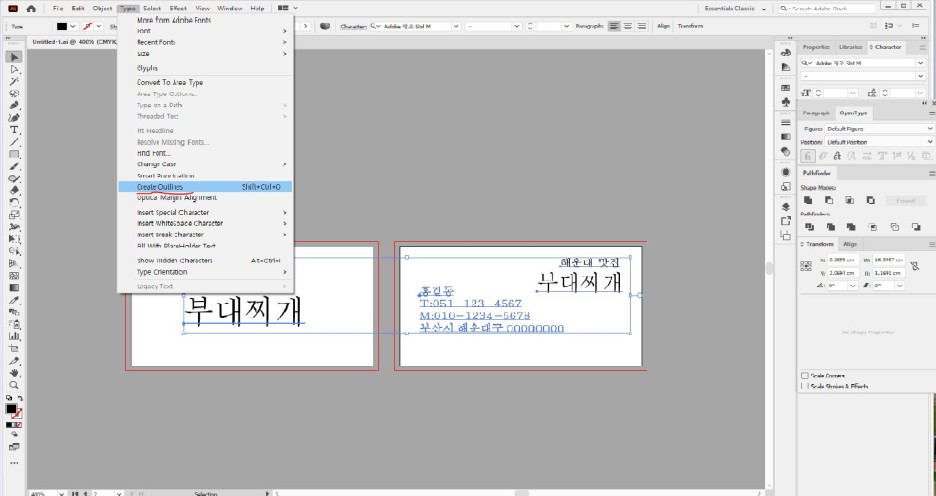
파일을 save as를 클릭해서 작업파일로 저장합니다
그다음 인쇄파일로 저장하기 위해 type create outlines를 선택하면 텍스트들이 전부 벡터화 됩니다
마지막으로 파일을 save as를 클릭해서 작업파일로 저장해서 마무리 합니다


728x90
반응형
LIST
'일러스트레이터 디자인' 카테고리의 다른 글
| 상점 앞 엑스베너 만들기 (0) | 2024.02.27 |
|---|---|
| 일러스트레이터 메뉴판 만들기 (0) | 2024.02.21 |
| 일러스트레이터 간판 만들기 (0) | 2024.02.14 |
| 브러시 툴로 만드는 배경 (0) | 2024.02.04 |